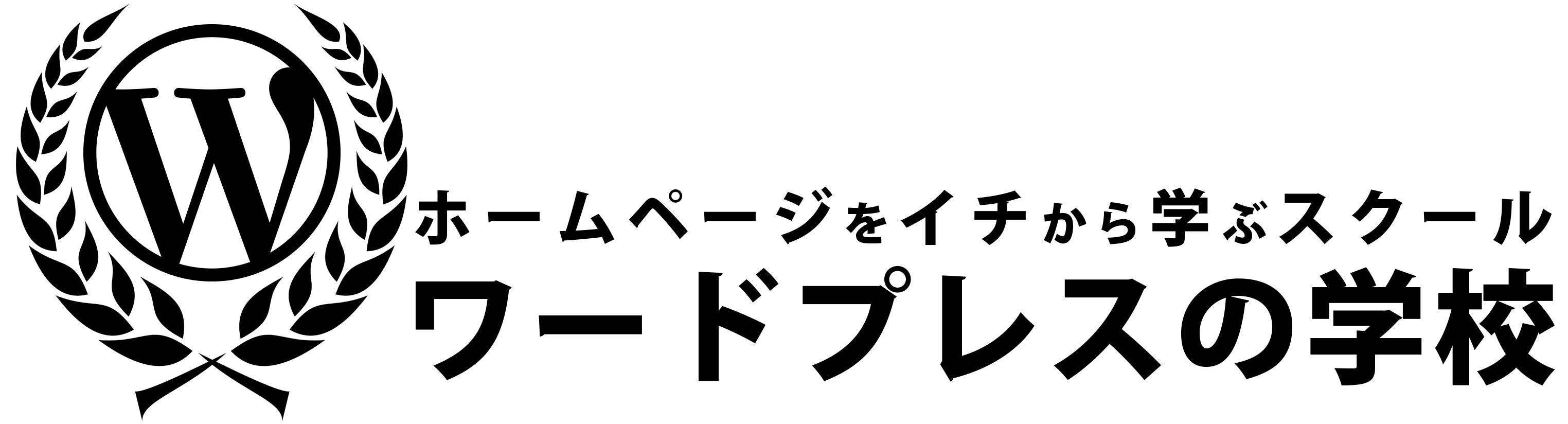Last Updated on 2021年12月20日 by webassistant
ログインユーザー以外の人に投稿を確認してもらう方法としてパスワードで保護するという方法があります(下の画像参照)。
しかしこの方法は基本は公開設定になるためパスワードを知っている人は見ることができ、パスワードを知らない人はその存在を知ることができるけど中身までは見れないということになります。
見れないと思うと見たくなるのは人の常で、良からぬ人が適当にパスワードを打ち込んだりといういたずらが発生する可能性もあり、得策ではありません。
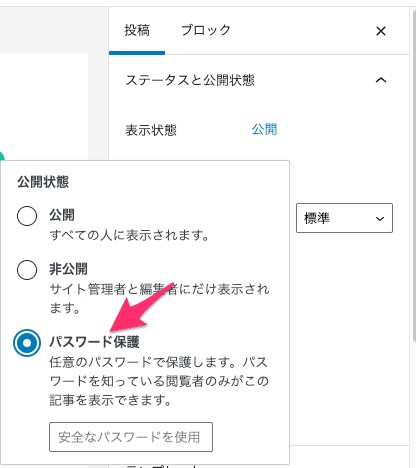
Public Post Preview
そこで今回ご紹介するのが「Public Post Preview」というプラグインです。
このプラグインの特徴は、下書きの状態でログインしていないユーザーに見てもらえるというものです。
つまり、URLを知っている人だけその存在をしることができるけど、一般ユーザーからは一切見ることができないということです。
設定方法は簡単です。
Public Post Previewというプラグインをインストールするだけです(プラグインは画像参照)。
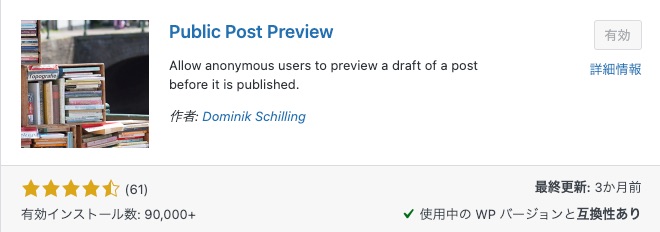
有効化すると投稿の下書きのところにメニューが追加されます(画像参照)。
設定は画像のとおりで、3番のURLを確認していただく方にお送りしてください。
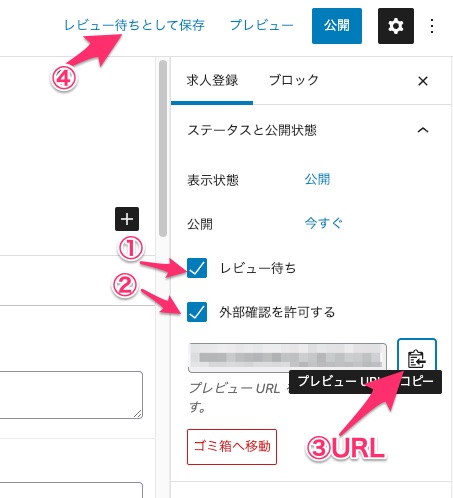
ご注意!
このプラグインで生成されたURLは48時間で期限切れとなります。
延長するにはプログラムを書き換える必要があります(画像参照)。
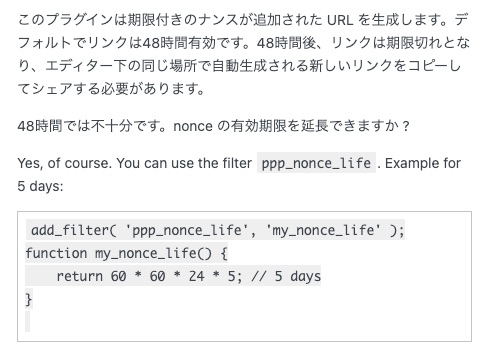
まとめ
記事の公開前に内容を確認してもらうようなサービスサイトなどでは外部の方に記事を確認してもらうということが良くあります。
そのようなサイトで有効なプラグインと言えます。
今後もこのような有益なプラグイン情報を公開いたしますので、ぜひチェックしてみてください。
当社ではWordPressを用いたホームページ制作をおこなっております。
ホームページに関するご相談はこちらまでご遠慮なくご連絡ください。
制作実績はこちらからご確認ください。
⇒【View Now!】当社の制作事例をチェック!
ノーコードで簡単ウェブ制作なら断然ELEMENTORが便利です。